Wi-Fiアナライザー
スマート端末のパフォーマンスはWi-Fi信号の質によって変わります。隣接するネットワークは、同じ通信チャネルを使用することが多くあります。結果、干渉や高いネットワーク負荷によって、Wi-Fiの接続性が悪化することがあります。Wi-Fiアナライザーを使用すると、ホームWi-Fiネットワークに関して詳細を確認できます。自宅内で最適なルーターの場所を探したり、最も混雑していない通信チャネルを選択するなど、Wi-Fiの設定を改善することができます。
- 本製品のメインウィンドウを開きます。
- [スマートホーム]セクションを開きます。
- [Wi-Fiアナライザー]ブロックで、[表示]をクリックします。
[Wi-Fiアナライザー]ウィンドウが表示されます。
Wi-Fiアナライザーウィンドウ
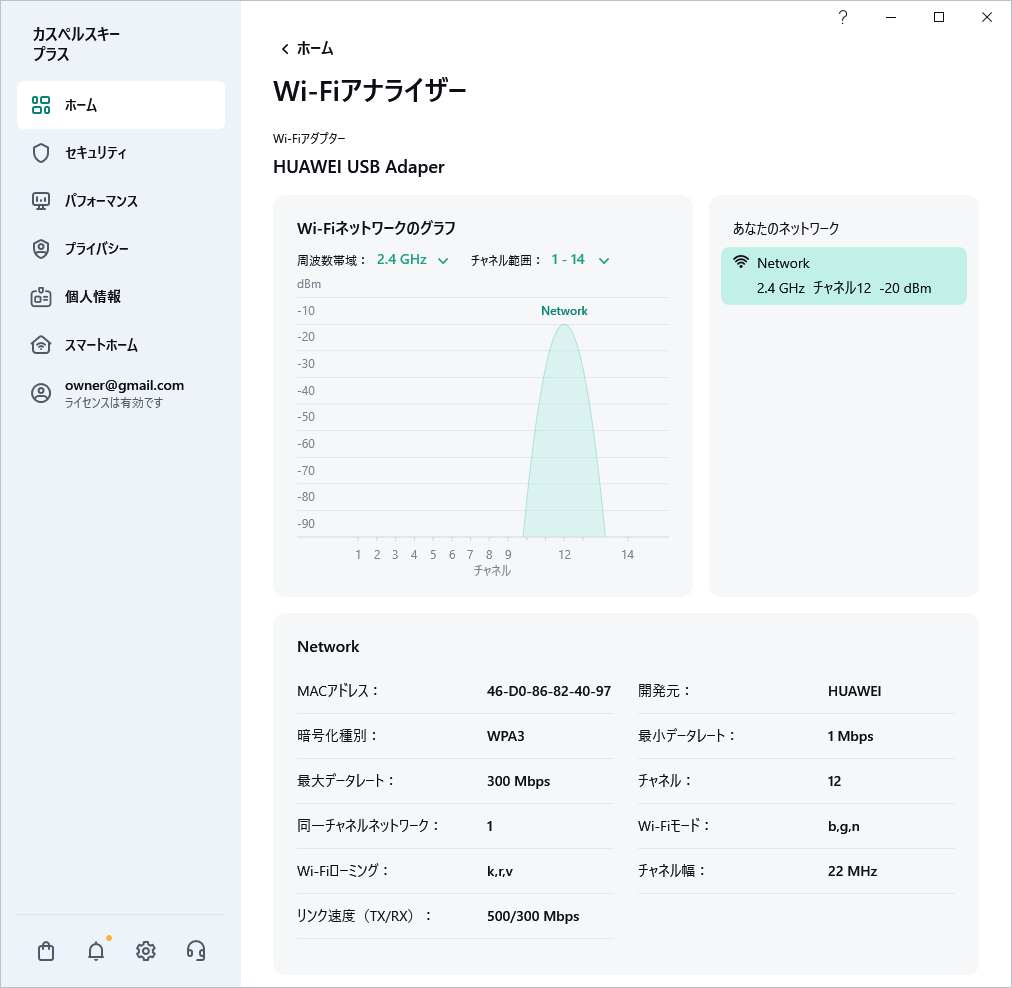
[Wi-Fiアナライザー]ウィンドウで、アクセス可能なWi-Fiネットワークはグラフ上にパラボラアンテナの形で表示されます。
グラフの縦軸でWi-Fi信号強度を判断できます。パラボラアンテナの高さが高いほど、Wi-Fi信号強度が強いことを示します。

Wi-Fi信号強度は(受信信号強度)により測定されます。受信信号強度とは、受信した信号の全出力レベルの測定値です。測定単位は1ミリワットを基準としたdBmです。
信号強度の値は0~ -100 dBmになります。信号強度の値が高い(0に近い)ほど良い(強力な)信号であることを意味し、値が低い(-100に近い)ほど悪い(弱い)信号を意味します。
Wi-Fiの信号強度とその評価について、おおむね以下の値のとおりです:
- とても良い:-35 ~ -50 dBm
- 良い: -50 ~ -65 dBm
- 普通: -65 ~ -75 dBm
- 良くない: -75 ~ -85 dBm
- 悪い: -85 ~ -100 dBm
推奨事項:Wi-Fi信号強度が弱い場合は、ルーターを家の中の別の場所に置くか、端末をルーターのそばに置き、[Wi-Fiアナライザー]セクションを再度表示してWi-Fi信号強度を測定してください。
Wi-Fiルーターの設置場所について:
- Wi-Fiルーターを電化製品(冷蔵庫、TV、デスクトップコンピューター)や、電波を発生する端末(電子レンジやワイヤレスの電話など)のそばに置かないようにしてください。電化製品は周波数のノイズや磁場の発生源となります。電子レンジは、ルーターが使用する無線ネットワークとほぼ同じ周波数(2.4GHz)で動作するため、ルーターのWi-Fi信号を著しく劣化させたり、妨害したりする可能性があります。
- 壁や窓などの遮蔽物は、Wi-Fiの信号を著しく減少させます。また、テーブルの下やクローゼットの中など、家具によって信号が遮られる場所への設置はお勧めしません。
- 高すぎたり低すぎたりする場所にルーターを設置しないでください。ルーターは、1~2mの高さの壁面に設置するのが最適です。
- 可能であれば、他のWi-Fiルーターが対応している領域内には設置しない方がよいでしょう。
[Wi-Fiアナライザー]ウィンドウで、Wi-Fiがどのチャネルで動作しているかを確認し、そのチャネルの負荷を推定することができます。
Wi-Fiネットワークのグラフでは、チャネルは横軸に表示されます。
推奨事項:使用しているWi-Fiルーターが使用するチャネルが混雑している(他のWi-Fiネットワークとオーバーラップするなど)場合は、Wi-Fiルーターの設定で手動でチャネルを変更するか、動的にチャネルを選択する機能をオンにして、Wi-Fiルーター側で混雑していないチャネルを選択するように設定することができます。
他のネットワークとのオーバーラップが回避できない場合(すべてのチャネルが使用中)は、隣接したネットワーク内のパラボラアンテナが低いものを選択してください。2.4GHzの周波数では、お互いがオーバーラップしないため、チャネル1、6および11が最適です。
チャネルを変更するには:
- [Wi-Fiアナライザー]ウィンドウで、ホームWi-Fiネットワークを選択します。
- ネットワークのカードで、[ルーター設定]をクリックしてブラウザーでルーターの設定ページを表示します。
チャネルの変更について詳しくは、ルーターのユーザーガイドを参照してください。
Wi-Fiルーターの操作モードは接続速度に影響します。以下のモードが現在使用されています:
- b — 2.4GHz帯で動作します。速度は最大11Mbpsです。
- g — 2.4GHz帯で動作します。速度は最大54Mbpsです。bモードと互換性があります。お使いの端末がbモードのみサポートしている場合でも、gモードのWi-Fiルーターに接続できます。
- n — 2.4GHz帯で動作します。2.4GHz帯で最大600 Mbpsの速度です(帯域幅40 MHz)。このモードでは2.4 GHz帯で最大速度で動作しますが、古い端末ではサポートされません。ご使用の端末がサポートするWi-Fiモードに関して詳しい情報は、製造元のWebサイトでご確認ください。
- ac — 5 GHz帯でのみ動作します。データ転送速度は最大6.77 Gbpsです。このモードは、2.4GHzと5GHzで動作するデュアルバンドのWi-Fiルーターでのみサポートされています。
最新のルーターは2.4GHz帯を使用する場合、端末への接続に最も互換性のあるb / g / nの混在モードで動作します。
推奨事項:最新の端末のみを使用している場合は、2.4GHz帯を使用するルーターに対して、b / g / nの混在モードから最大速度のnモードに変更してください。2.4 GHzと5 GHzのデュアルバンドのルーターでは、n / acの混在モードが最適です。
Wi-Fiルーターの操作モードを変更するには:
- [Wi-Fiアナライザー]ウィンドウで、ホームWi-Fiネットワークを選択します。
- ネットワークのカードで、[ルーター設定]をクリックしてブラウザーでルーターの設定ページを表示します。
Wi-Fiルーターの操作モードの変更に関して詳しくは、ルーターのユーザーガイドを参照してください。
Wi-Fiチャネルの周波数帯域と帯域幅を変更して速度を向上させる方法
現在販売されているほとんどのルーターは、2.4GHzと5GHzの2つの周波数帯で動作します。2.4GHz帯では、データ転送速度は低下しますが、Wi-Fiの電波は強くなります(ルーターから離れた場所でもWi-Fiに接続できるようになります)。2.4GHz帯のマイナス面は、混雑することです(多くの機器がこの周波数を使用しているため)。 5GHz帯では、データ転送速度は速くなりますが、Wi-Fiの電波が弱くなるため、機器からルーターまでの距離を短くする必要があります。また、5GHz帯も混雑が少ないです。
各周波数帯域で、その帯域幅を選択することができます。チャネルの帯域幅は、データを転送するための容量です。チャネルの帯域幅が広いほど、データ転送率が上がります。しかし、帯域幅はオーバーラップするチャネルの数に影響します。チャネルの帯域幅が40 MHzであれば、20 MHzの帯域幅より多くチャネルのオーバーラップが発生することになります。帯域幅の選択はWi-Fiルーターの動作状況により異なります。
ヒント1.集合住宅にお住まいの方は、20MHzの帯域をご利用ください。40 MHzの使用はお勧めしません。
ヒント2.戸建てで隣家との距離が十分にある場合は、2.4GHz帯を使用するWi-Fiルーターの帯域幅を40MHzに設定してください。
ヒント3.ルーターや自宅のWi-Fiネットワークに接続するすべての機器が5GHz帯に対応している場合は、2.4GHz帯を無効にして、帯域幅40MHzの5GHz帯のみの使用をご検討ください。ただし、40MHz帯域を使用すると速度が低下したり、端末がWi-Fiに全く接続できなくなったりする場合は、20MHz帯域の使用をご検討ください。お使いの端末またはWi-Fiルーターが動作するWi-Fi帯域幅に関して詳しくは、製造元のWebサイトを参照してください。
Wi-Fiルーターの周波数帯域や帯域幅を変更するには:
- [Wi-Fiアナライザー]ウィンドウで、ホームWi-Fiネットワークを選択します。
- ネットワークのカードで、[ルーター設定]をクリックしてブラウザーでルーターの設定ページを表示します。
周波数帯域や帯域幅の変更に関して詳しくは、ルーターのユーザーガイドを参照してください。
Wi-Fiローミングを使用してWi-Fi信号強度を向上させる方法
Wi-Fiの設定を最適化しても、Wi-Fi信号が弱い、または存在しない区域がある場合、メッシュWi-Fiネットワークの作成もご検討ください。これには、この技術をサポートするWi-Fiルーターが必要です。Wi-Fiルーターがメッシュネットワークの作成に対応しているかどうかについては、製造元のWebサイトを参照してください。

Wi-Fiメッシュネットワークは、家庭やオフィス環境において、電波の弱い場所をなくし、シームレスにWi-Fiカバー範囲を確保することを目的としたWi-Fiシステムです。メッシュシステムを使用すると、複数のポイントからWi-Fiを提供することで、ネットワークに接続する機器に対して、より高いデータ転送速度、広いカバー範囲、確実な接続が可能になります。
メッシュWi-Fiネットワークは、Wi-Fiルーターと追加のWi-Fiモジュールで構成され、Wi-Fi信号の弱い部屋や信号がない部屋に設置されるWi-Fiです。あるカバー範囲から別の場所に移動しても、1つのWi-Fiモジュール間でシームレスに引き継がれ(Wi-Fiローミング)るため、お使いの端末は同じWi-Fiネットワークに接続した状態を保持できます。
メッシュネットワークの作成時には、すべての端末がシームレスにWi-Fiモジュールを切り替えられるわけではないことにご留意ください。この情報に関して、個別の端末の製造元のWebサイトで確認してください。
メッシュネットワークを使用しない場合は、Wi-Fiブースター(中継器)を使用することも可能です。これらは信号のカバー範囲を拡張しますが、ルーターから中継器への端末のシームレスな切り替えをサポートしません。
Wi-Fiネットワークには強度の高いパスワードと強力な暗号化画素使用されていることをご確認ください。
ページのトップに戻る